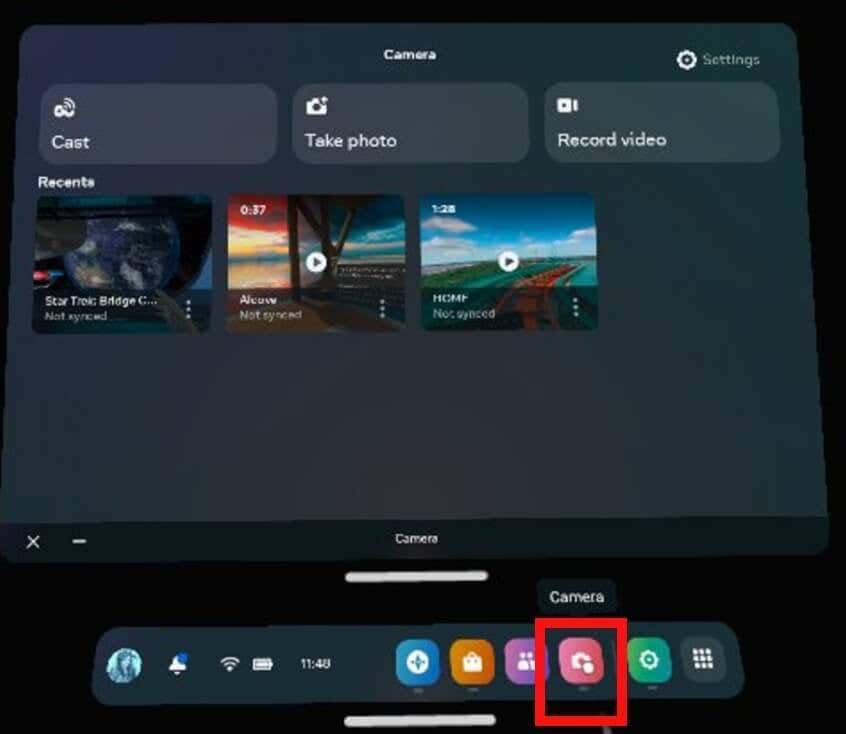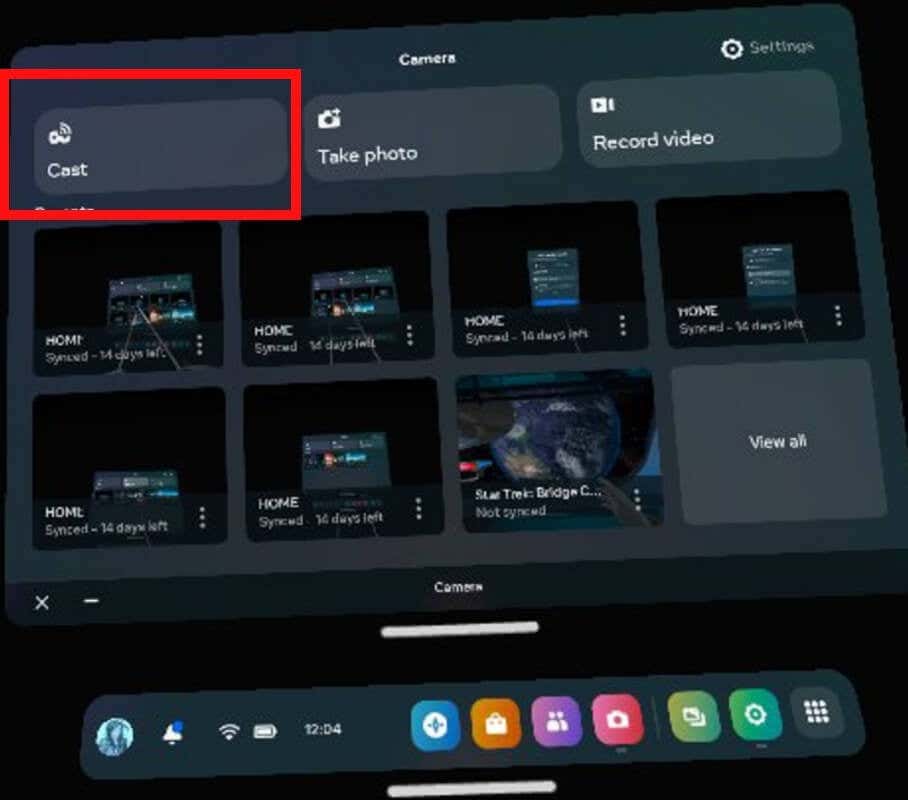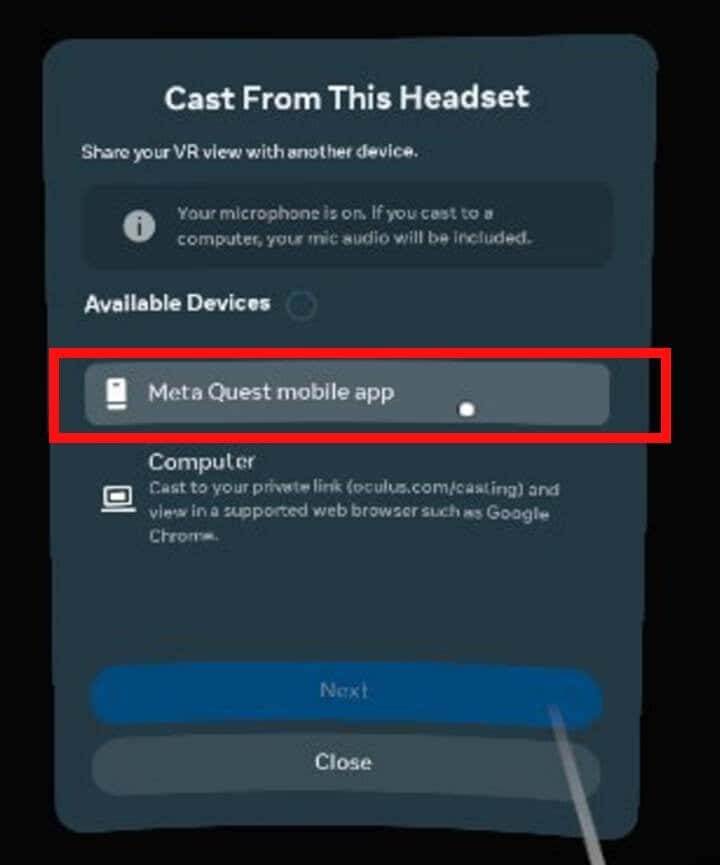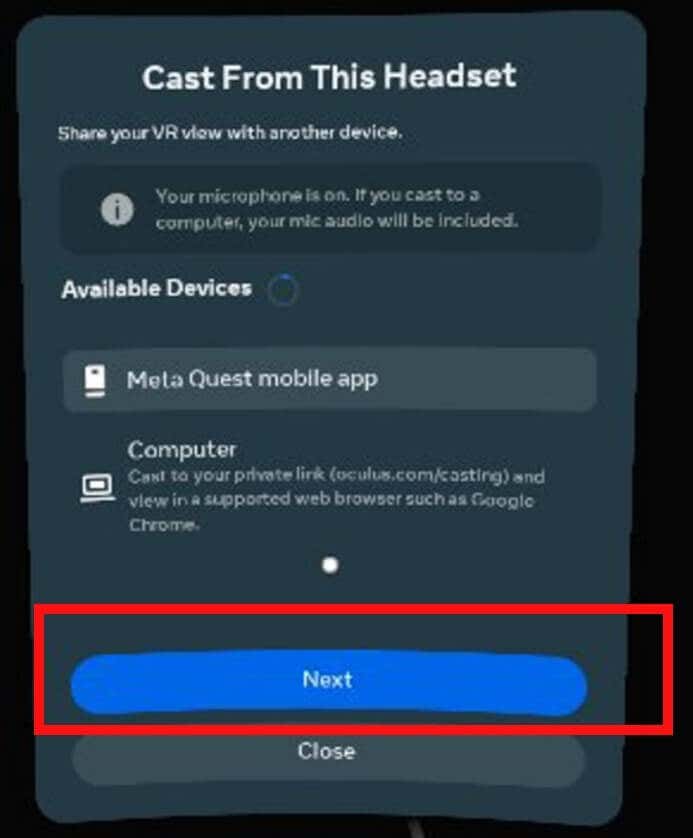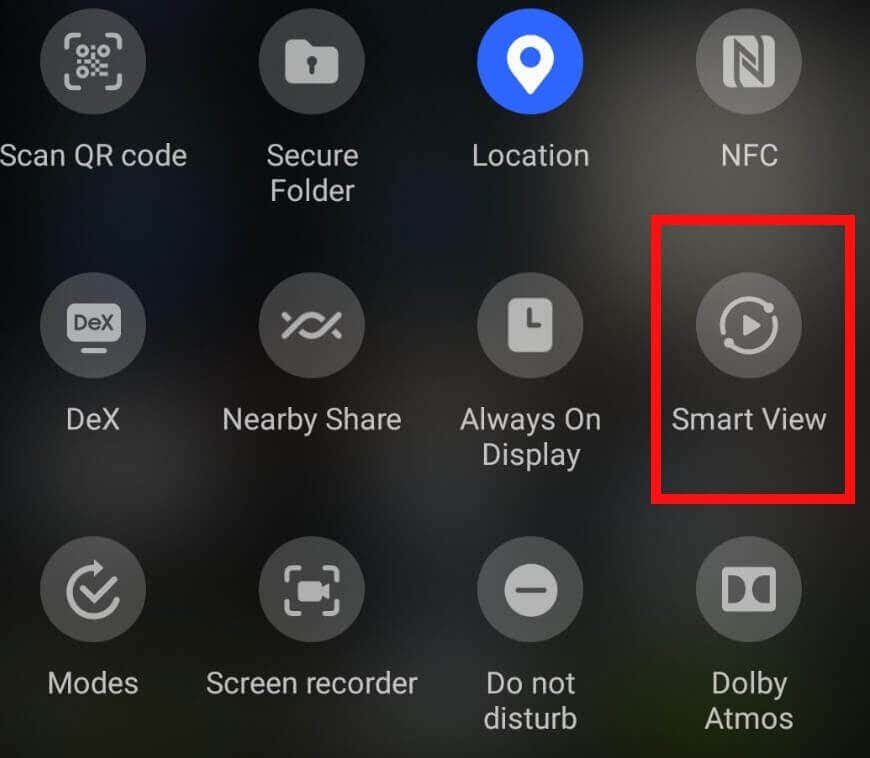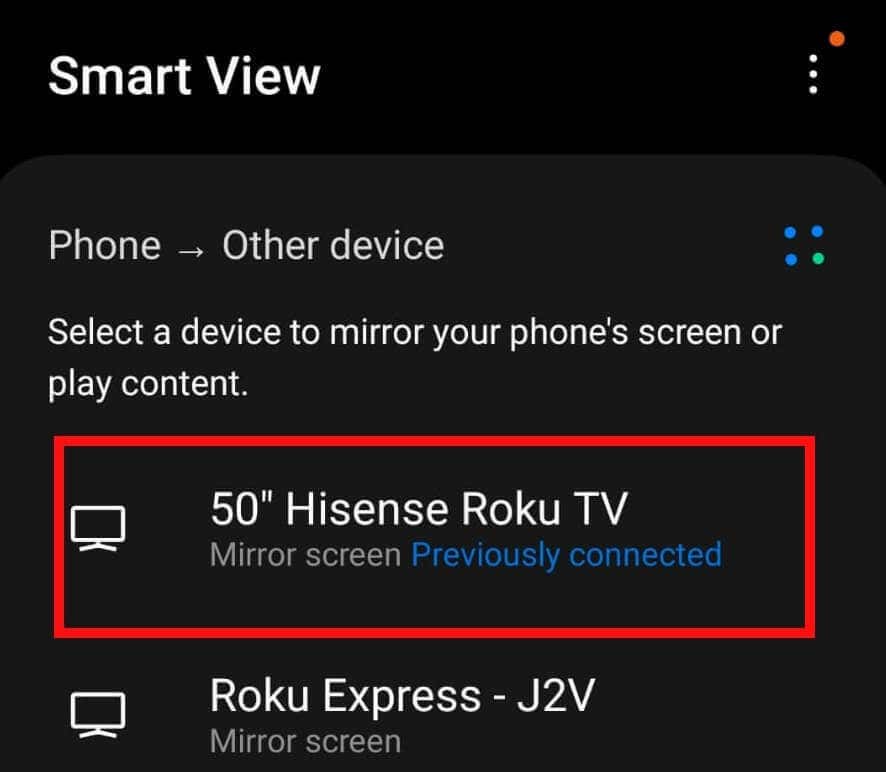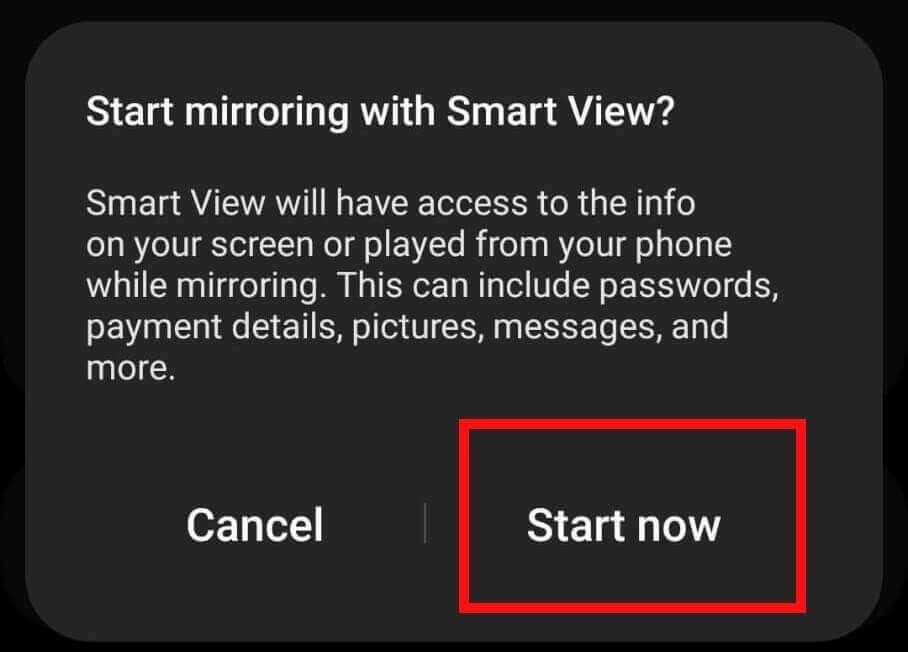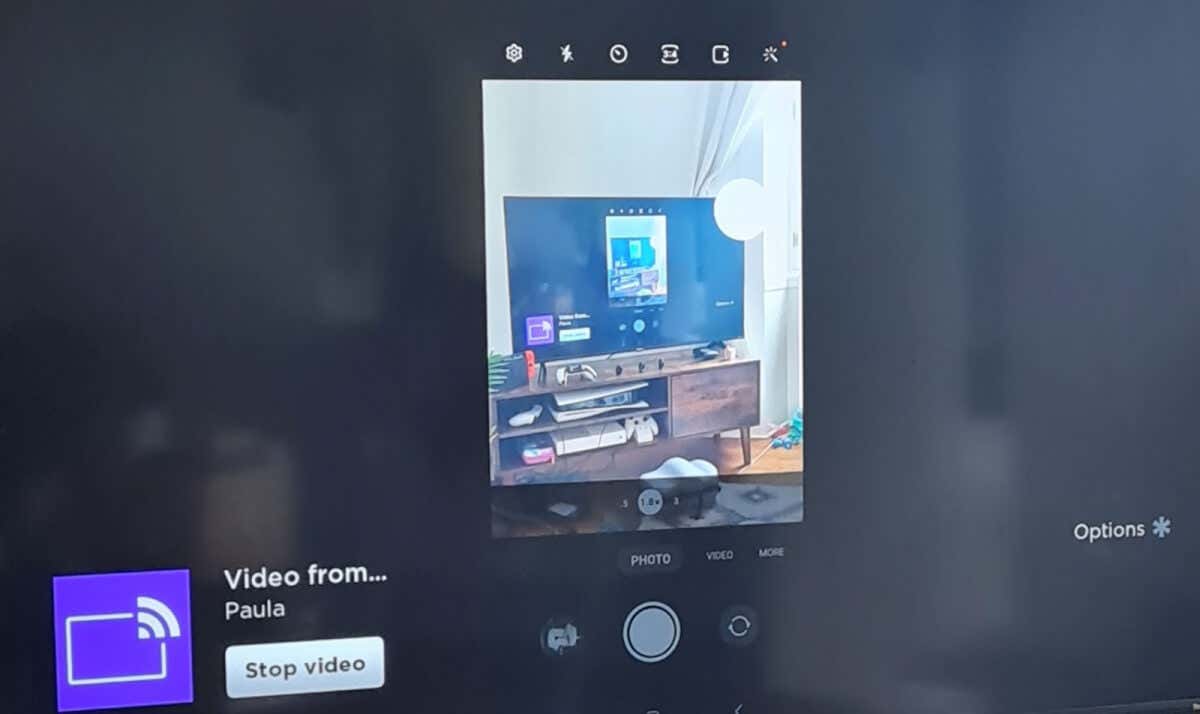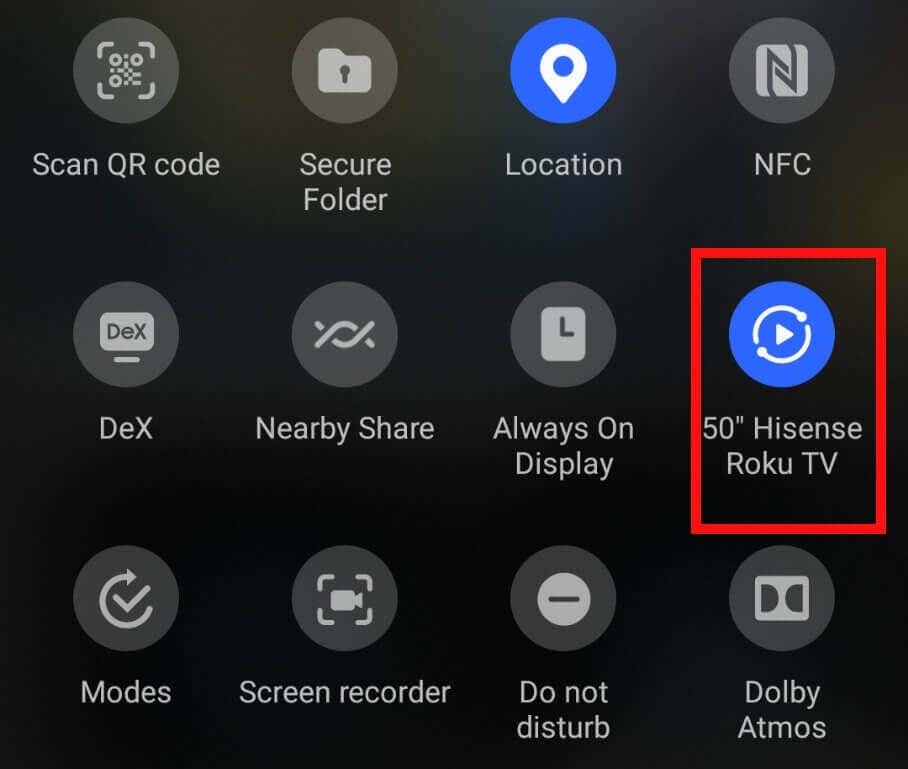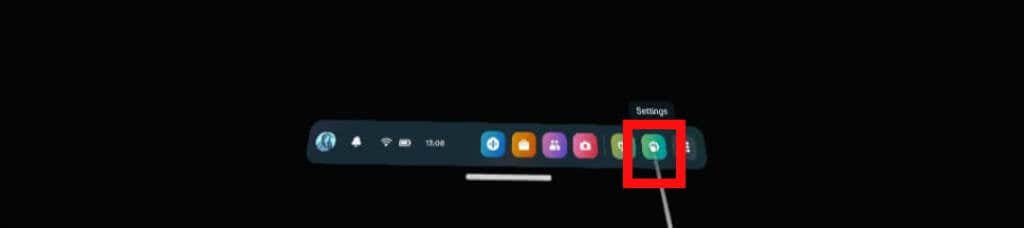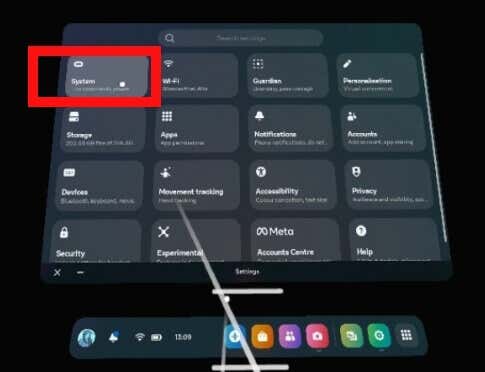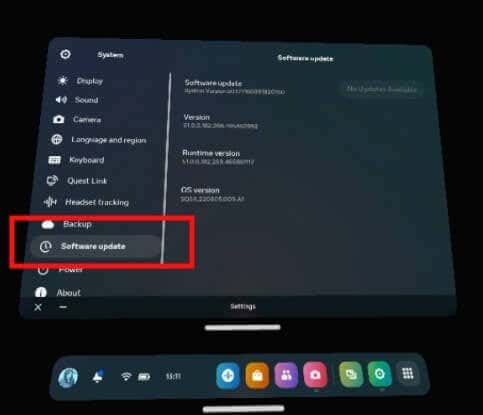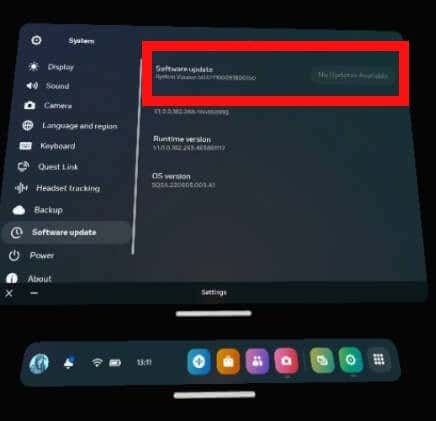Çoğu TV'de, Oculus Quest veya Quest 2'yi doğrudan TV'nize yayınlamak kolaydır, böylece SteamVR oyunları veya Quest deneyimlerinizdeki oynanışı başkalarıyla paylaşabilirsiniz. Ancak Roku TV'niz varsa işleri biraz farklı yapmanız gerekecektir. Neyse ki, Oculus'u Roku TV'ye yayınlamak oldukça kolaydır ve bunu nasıl yapacağınızı size adım adım anlatacağız.
Quest Mobil Uygulamasını Kullanarak Oculus'u Roku'ya Yayınlama
Oculus'un Roku TV'ye yayın yapabilmesi için akıllı telefonunuzda Meta Quest mobil uygulamasının yüklü olması gerekir. Telefon ekranınızı TV'nize yansıtmadan önce öncelikle Meta Quest mobil uygulamasına yayın yapmanız gerekir. Uygulamayı kullanarak Quest veya Quest 2 kulaklığınızı Roku TV'nize yayınlamak için izlemeniz gereken adımlar aşağıda verilmiştir.
Meta Quest mobil uygulamasını indirip yükleyin.
Uygulamayı başlatın ve hesabınızı (veya bağlı FB hesabınızı) kullanarak giriş yapın.
Hem Quest mobil uygulamanızın hem de Oculus Quest/Quest 2 başlığınızın güncel olduğundan emin olun ve devam etmeden önce gereken güncellemeleri yükleyin.
Ayrıca Oculus Quest/Quest 2 kulaklığınızın telefonunuzla aynı Wi-Fi ağına bağlı olduğundan ve hesabınızda oturum açtığınızdan emin olun.
Telefonunuzda Bluetooth'u açın.
VR başlığınızı takın ve Ana Ekranı açmak için Oculus(Ana Sayfa) düğmesine basın.
Altta Kamera'yı seçin (kamera simgesi olan pembe veya kırmızı bir düğme olmalıdır).
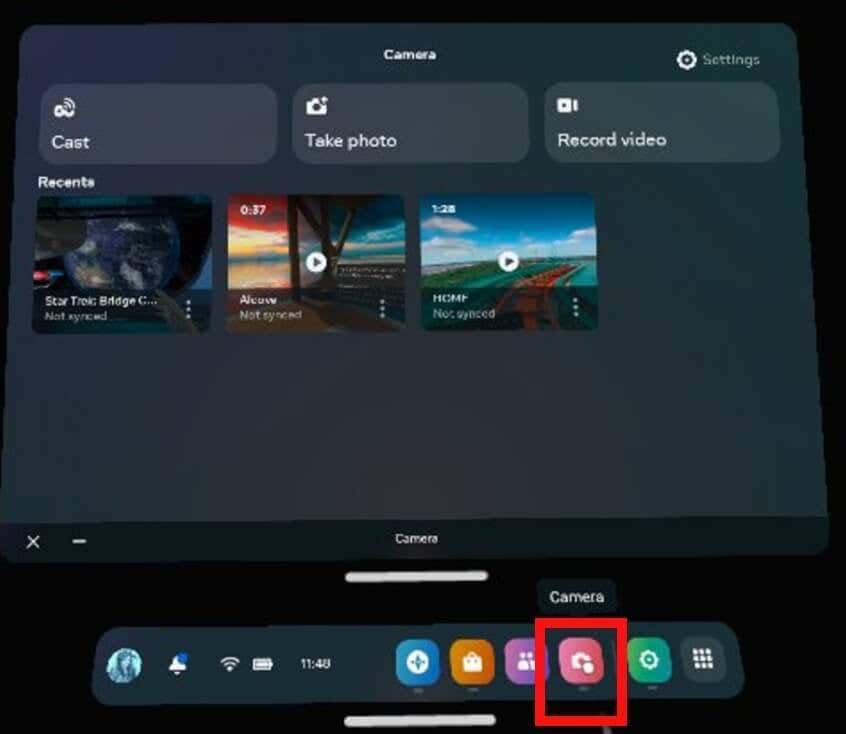
Ardından sol üst kısımdan Yayınla'yı seçin.
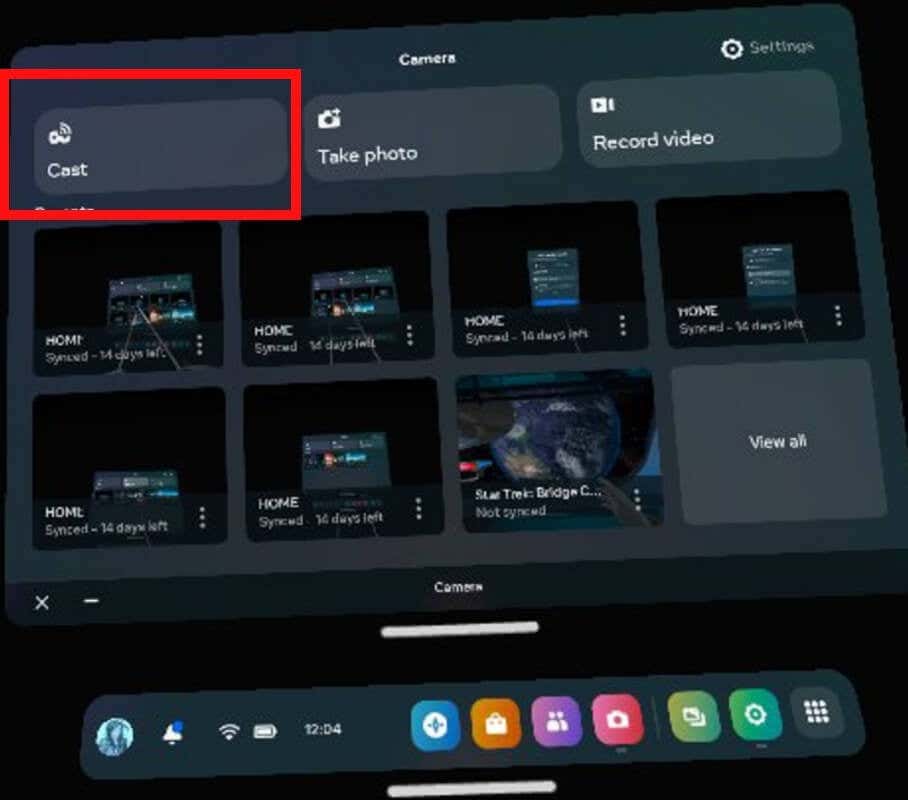
Kullanılabilir Cihazlar listesinden Meta Quest mobil uygulamasınıseçin.
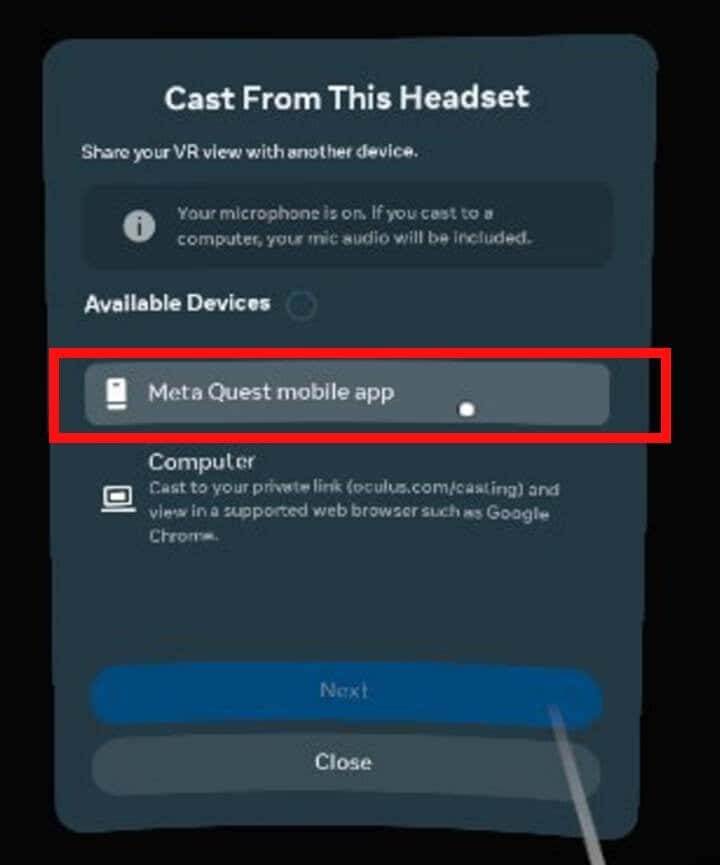
İleri'yi seçin.
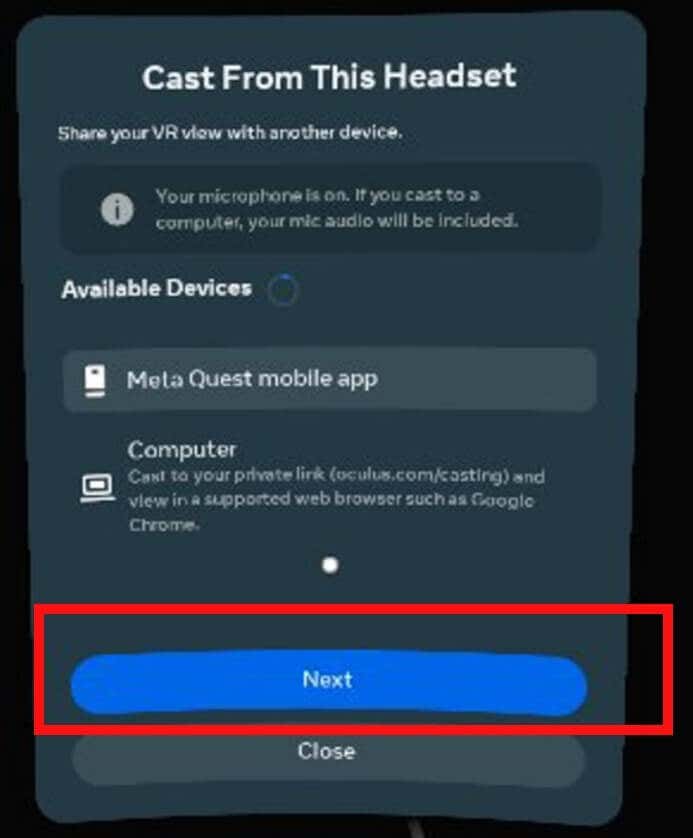
Quest kulaklığınız artık mobil uygulamaya yayın yapmaya başlamalı ve ekranda şunu yazan bir onay göreceksiniz: "Kulaklığınız şimdi Meta Quest mobil uygulamasına yayın yapıyor."
Telefonunuzun Ekranını Roku TV'nize Nasıl Yanstırırsınız
Telefon ekranınızı yansıtma yöntemi, kullandığınız cihazın markasına göre farklılık gösterebilir. Samsung, Google Pixel ve iPhone'a yönelik talimatları burada bulabilirsiniz.
Telefonunuzun Ekranını Samsung Telefondan Yansıtma.
Samsung telefonunuz varsa telefon ekranınızı Roku TV'nize yansıtmak için Smart View'u kullanabilirsiniz.
Roku TV'nizin açık ve Wi-Fi'ye bağlı olduğundan emin olun.
Akıllı telefonunuzda Hızlı Erişim simgeleri listesini açmak için ekranın üst kısmından iki kez aşağı doğru kaydırın.
Sola kaydırın, ardından Akıllı Görünüm'ü seçin.
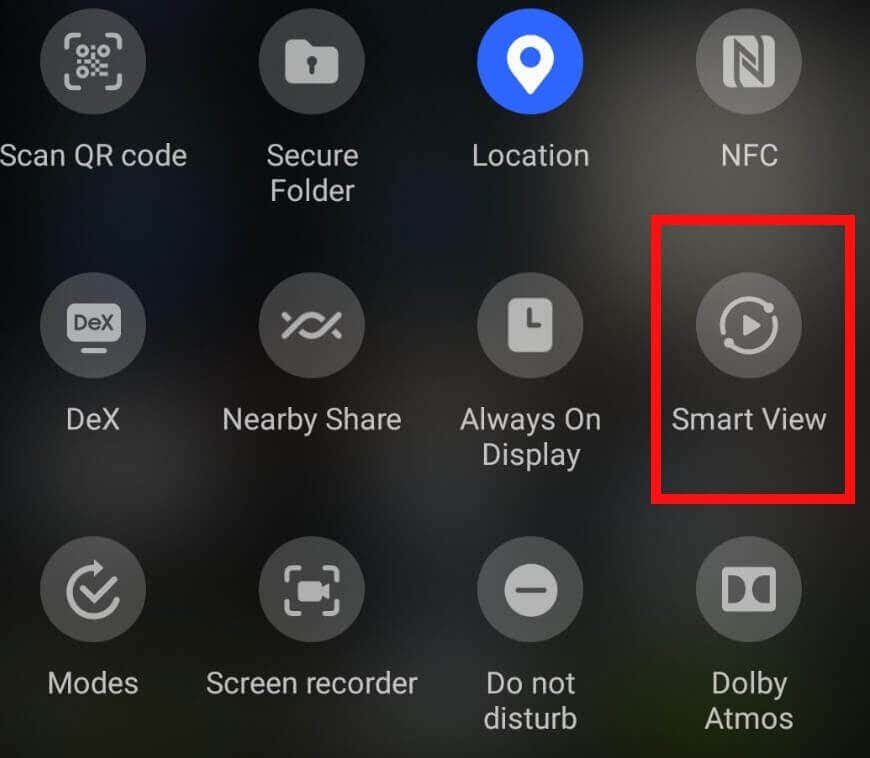
TV'nizi listede görmelisiniz, bu yüzden onu listeden seçin.
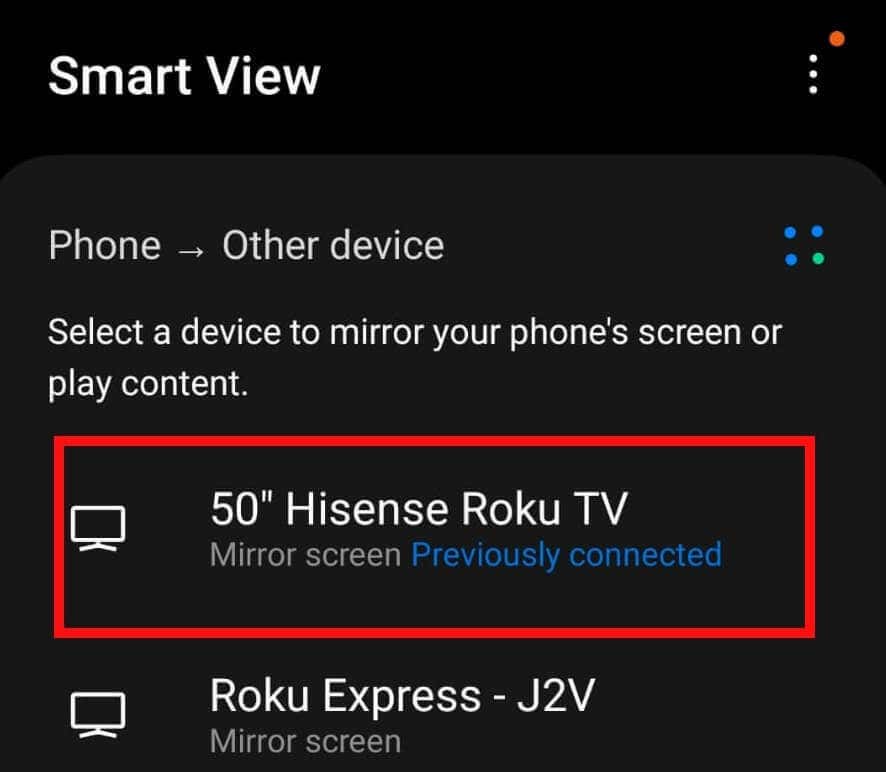
Smart View ile yansıtmayı başlatmak isteyip istemediğiniz sorulacaktır. Şimdi Başla'yı seçin.
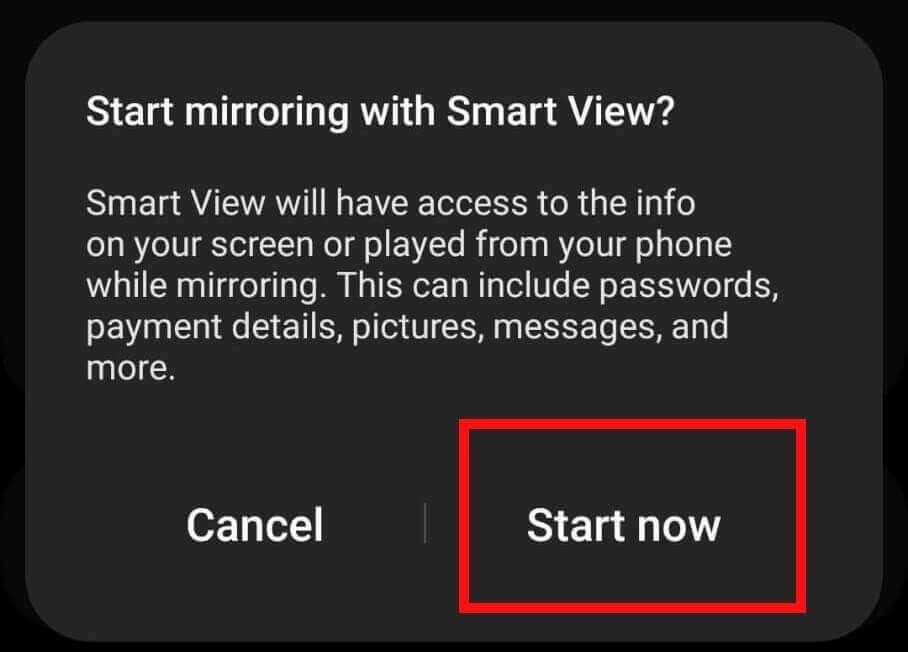
TV'nizde yansıtmanın başladığına dair bir onay görmelisiniz.
Birkaç saniye içinde telefon ekranınızı Roku TV'nizde görebilmelisiniz.
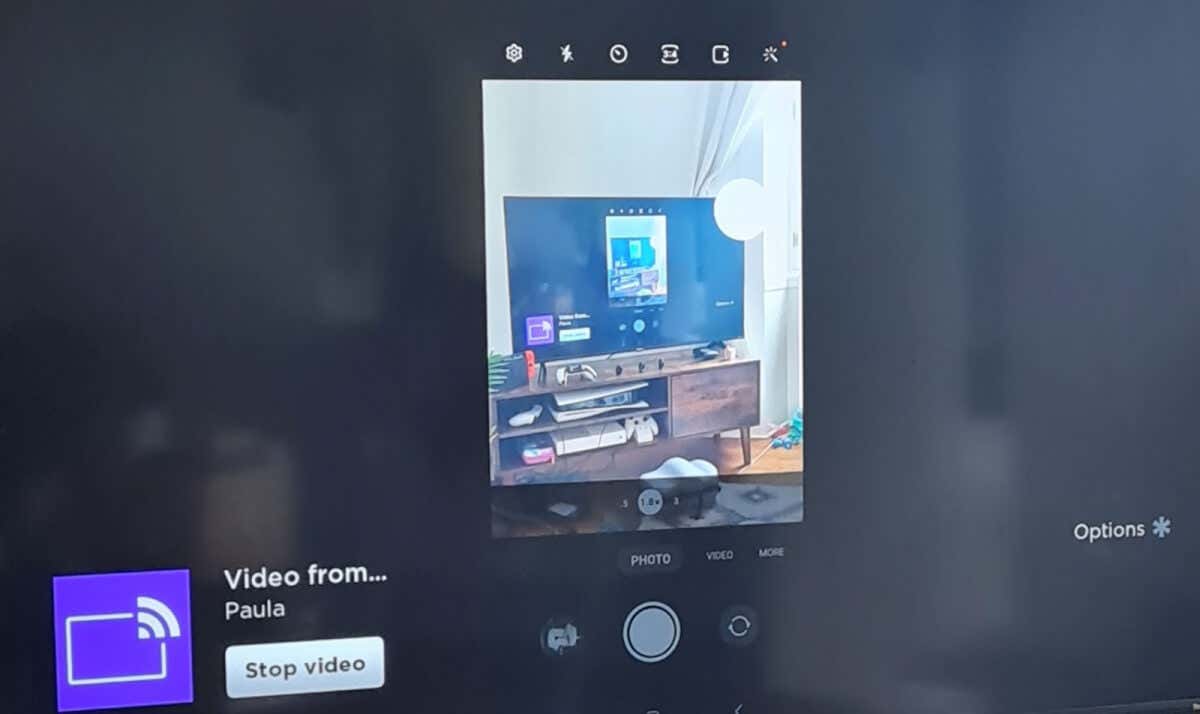
Quest kulaklığınızı taktığınızda Meta Quest mobil uygulaması, telefonunuz aracılığıyla yaptığınız her şeyi otomatik olarak TV'nize yansıtacaktır.
Yansıtmayı durdurmak için Hızlı Erişim simgelerinize geri dönün ve bağlantıyı kesmek için Smart Viewsimgesini (TV adınızı gösterebilir) tekrar seçin.
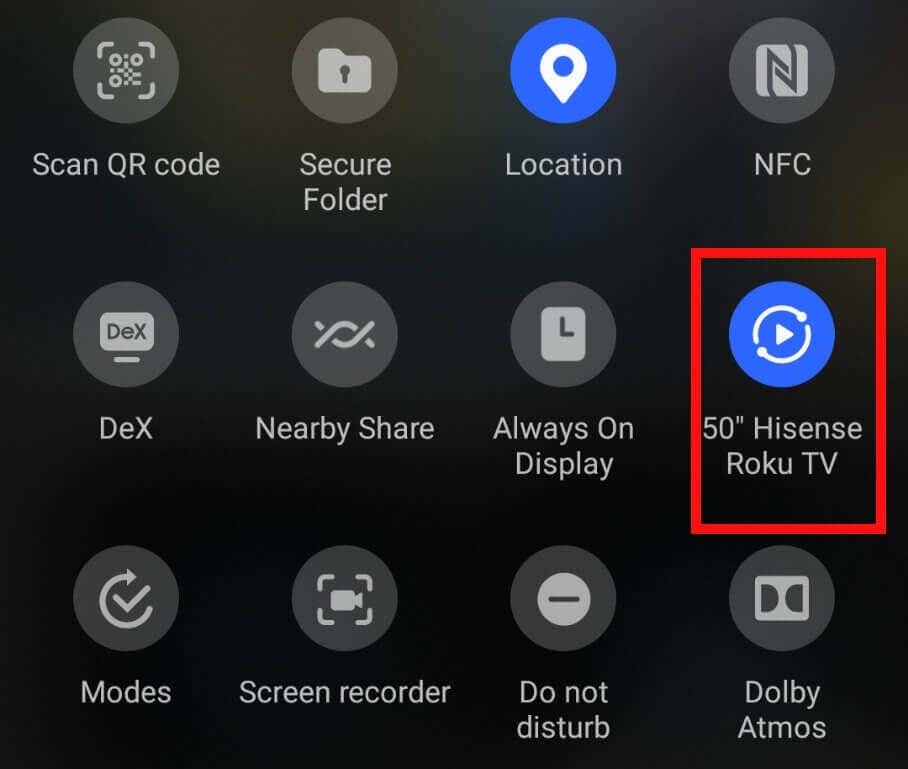
Quest kulaklığınızdan yayını durdurmak için Kamera>Yayınlama'yı ve ardından Yayınlamayı Durdur'u seçin.
Telefon Ekranınızı Google Pixel Telefondan Yansıtma
Pixel telefonunuz varsa, telefon ekranınızı Roku TV'nize yansıtmak için bu işlevin yerleşik olduğu bir Google Chromecast cihazına veya akıllı TV'ye ihtiyacınız olacaktır.
Chromecast cihazı kullanıyorsanız bunun TV'nize bağlı olduğundan emin olun.
Telefonunuzda Ayarlar>Bağlı Cihazlar>Bağlantı Ayarları'na gidin ve Yayınla'yı seçin.li>
Görüntülenen cihazlar listesinden TV'nizi seçin.
Telefonunuzun Ekranını Apple iPhone'dan Yansıtma
iPhone mu kullanıyorsunuz? Telefon ekranınızı Roku TV'nize yansıtmak için AirPlay'i kullanabilirsiniz. Bunu nasıl yapacağınız aşağıda açıklanmıştır:
iPhone ve Roku TV'nizin aynı Wi-Fi ağına bağlı olduğundan emin olun.
Kontrol Merkezi'ni açın.
Ekran Yansıtma'yı seçin ve listeden TV'nizi seçin..
Sorun Giderme: Oculus Quest'i Roku TV'ye Yayınlamayla İlgili En Yaygın Sorunlar
Oculus'u Roku'ya yayınlarken kendinizi çeşitli sorunlarla karşı karşıya bulabilirsiniz. Aşağıda en yaygın sorunlardan bazılarını ele alacağız ve ayrıca basit çözümler sunacağız.
Sorun: Meta Quest Uygulaması Roku TV'mi Algılamıyor
Meta Quest uygulaması Roku TV'nizi bağlanılabilecek mevcut cihazlar listesinde göstermezse ne olur? Paniğe kapılmayın. İşte yapmanız gerekenler:
Roku TV'nizde en son yazılım güncellemesinin yüklü olduğundan emin olun.
TV'nizin Quest kulaklığınız ve telefonunuzla aynı Wi-Fi ağına bağlı olup olmadığını kontrol edin.
TV'nizi, telefonunuzu ve Oculus Quest başlığınızı sıfırlayın 'inizi yeniden başlatmayı deneyin.
Uygulama hâlâ TV'nizi kullanılabilir cihazlar listesinde göstermiyorsa Destek için Meta ile iletişime geçin yapmanız gerekebilir.
Sorun: Telefonum Roku TV'mi Algılamıyor
Roku TV'niz Smart View veya AirPlay aracılığıyla yansıtılacak cihazlar listesinde görünmüyorsa yukarıda listelenen adımların aynısını uygulayabilir ve TV'nizi ve telefonunuzu sıfırlayabilirsiniz.
Sorun: Quest Kulaklığımın Yayınlama Düğmesi Grileşiyor veya Çalışmıyor
Karşılaşabileceğiniz diğer bir sorun da Quest başlığınızdaki Yayınlama düğmesinin gri renkte olması veya bu düğmeyi seçtiğinizde hiçbir şey olmamasıdır. Bu durum genellikle kulaklık yazılımınızın güncel olmamasından kaynaklanır. Sorunu çözmek hızlı ve kolaydır.
Quest kulaklığınızda en son yazılım güncellemesinin yüklü olduğundan emin olun.
Bunu Ayarlar'a giderek yapabilirsiniz.
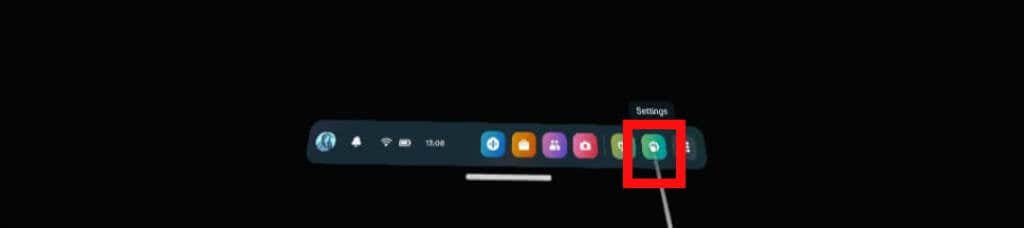
Sol üstteki Sistem'i seçin.
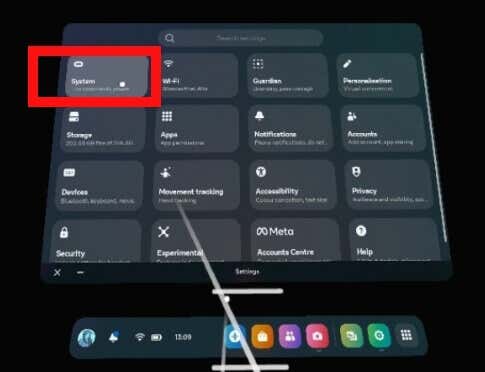
Ardından aşağı kaydırın ve Yazılım Güncelleme'yi seçin.
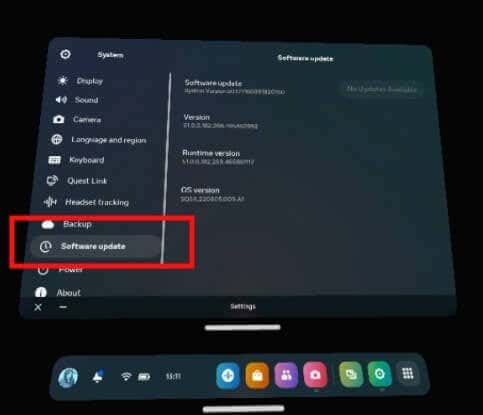
Sisteminiz sağ üstte mevcut güncellemeleri arayacaktır ve siz bunları indirip yüklemeyi seçebilirsiniz.
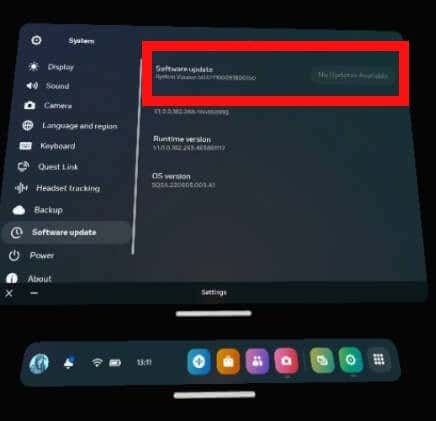
Güncellemeler indirilip yüklenecek, ardından kulaklığınız yeniden başlatılacak.
Sorun: Kulaklık Etkinliğimi Roku TV'mde Göremiyorum
Quest kulaklığınızı Meta Quest mobil uygulamasına yayınlamak için yukarıdaki adımları izlediyseniz ve ardından akıllı telefonunuzun ekranını Roku TV'nize yansıttıysanız, kulaklık etkinliğiniz TV'nizde görünmüyorsa ne yapabilirsiniz?.
Kulaklığınızın, TV'nizin ve Meta Quest mobil uygulamanızın güncel olup olmadığını kontrol edin ve gerekiyorsa yazılım güncellemelerini yükleyin.
Tüm cihazlarınızı yeniden başlatın.
Ayrıca herhangi bir soruna neden olması ihtimaline karşı yönlendiricinizi sıfırlamayı da deneyebilirsiniz.
VR başlığınızın etkinliğini hâlâ TV'nizde göremiyorsanız Destek için Meta ile iletişime geçin yapmanız gerekebilir.
Gördüğünüz gibi, nasıl yapılacağını öğrendikten sonra Oculus'u Roku TV'ye yayınlamak o kadar da karmaşık değil. Oyununuzu arkadaşlarınız ve ailenizle paylaşabilmek amacıyla Roku TV'nize yayın yapmak için Meta Quest mobil uygulamasının yüklü olduğu bir akıllı telefona ihtiyacınız olacağını unutmayın. Ayrıca Oculus Quest'inizi PC'ye bağlama kılavuzumuza da göz atmak isteyebilirsiniz.
.
İlgili Mesajlar: